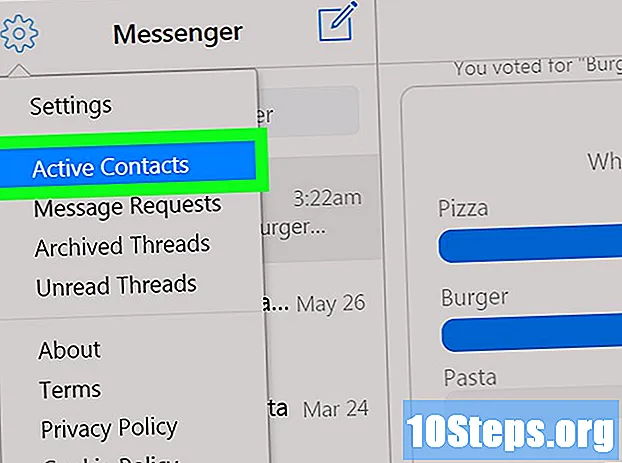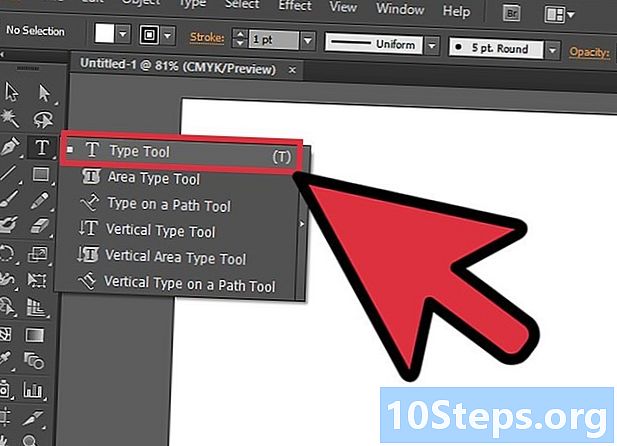
কন্টেন্ট
এই নিবন্ধটি সামগ্রীর যথার্থতা এবং সম্পূর্ণতার গ্যারান্টি দেওয়ার জন্য আমাদের সম্পাদক এবং যোগ্য গবেষকদের সহযোগিতায় লেখা হয়েছিল।উইকিও-র কন্টেন্ট ম্যানেজমেন্ট টিম প্রতিটি নিবন্ধটি আমাদের উচ্চমানের মান মেনে চলছে কিনা তা নিশ্চিত করার জন্য সম্পাদকীয় দলের কাজ সাবধানতার সাথে পর্যালোচনা করে।
অ্যাডোব ইলাস্ট্রেটর গ্রাফিক্স, লোগো, 3 ডি চিত্র এবং রচনা তৈরিতে ব্যবহৃত একটি খুব জনপ্রিয় প্রোগ্রাম। আপনি যখন ইলাস্ট্রেটর ডাউনলোড করেন, প্রোগ্রামটি বেশ কয়েকটি প্রিলোলোডেড ফন্ট সরবরাহ করে। যাইহোক, এটি ঘটতে পারে যে কোনও প্রদত্ত প্রকল্পের জন্য আপনার একটি নির্দিষ্ট ফন্টের প্রয়োজন। হরফ ইনস্টল করা সহজ, এবং আপনি ইলাস্ট্রেটরগুলিতে প্রথমে আপনার কম্পিউটারে যুক্ত করে ফন্টগুলি যুক্ত করতে পারেন।
পর্যায়ে
-
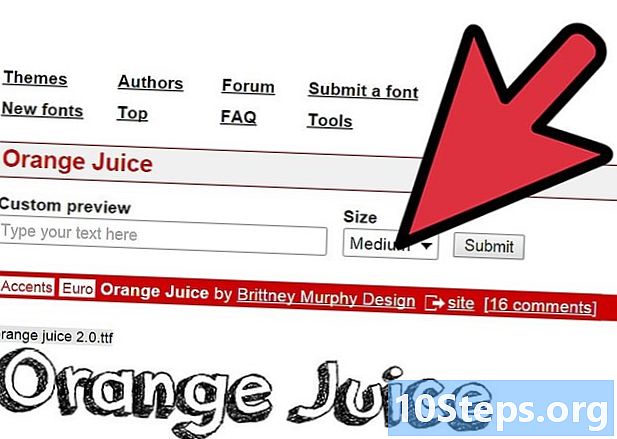
আপনি যে ফন্টটি ব্যবহার করতে চান তা সন্ধান করুন। এটি মনে রাখা গুরুত্বপূর্ণ যে হরফটি অবশ্যই পূর্ণ (গা (়, তির্যক এবং অন্যান্য বিশেষ অক্ষরে) যার জন্য অ্যাডোব ইলাস্ট্রেটর সনাক্ত করে। -
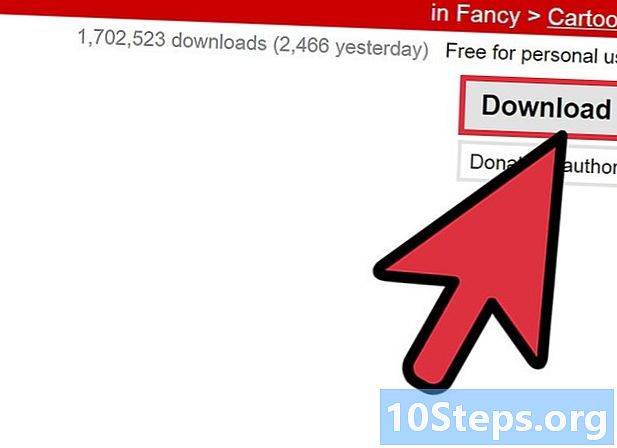
আপনার কম্পিউটারে ফন্টটি ডাউনলোড করুন। যদি ফন্টটি এখনও আপনার কম্পিউটারে ইনস্টল না করা থাকে তবে এটি ডাউনলোড করুন এবং সহজেই অ্যাক্সেসযোগ্য স্থানে সংরক্ষণ করুন। ইন্টারনেটে বেশিরভাগ ফন্টগুলি একটি সংকুচিত ফাইল হিসাবে ডাউনলোড করা হয়। -
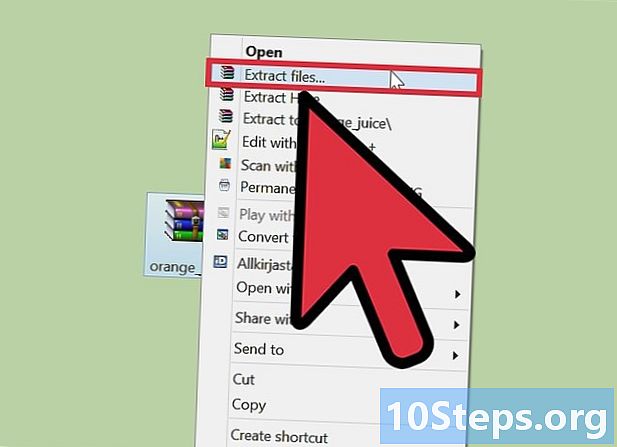
ফাইলটি আনজিপ করুন। ডাউনলোড করার পরে, ফাইলটি আনজিপ করুন এবং আপনি যে অপারেটিং সিস্টেমটি ব্যবহার করছেন তার উপর নির্ভর করে আপনার কম্পিউটারে এটি একটি উপযুক্ত স্থানে সংরক্ষণ করুন।- আপনি যদি উইন্ডোজ ব্যবহার করেন তবে ডাউনলোড করা ফন্টটিতে ডান ক্লিক করুন এবং ক্লিক করুন ইনস্টল.
- আপনি যদি ম্যাক ব্যবহার করছেন তবে ডাউনলোড করা ফন্টটিতে ডাবল ক্লিক করুন। ফন্ট বুক ফন্টটি খুলবে এবং প্রাকদর্শন করবে। ক্লিক করুন ইনস্টল প্রক্রিয়া সম্পূর্ণ করতে।
- চিত্রক পুনরায় আরম্ভ করুন। অ্যাপ্লিকেশনটি পুনরায় চালু হওয়ার পরে এবং ফন্টগুলি লাইব্রেরিতে লোড হওয়ার পরে নতুন ইনস্টল করা ফন্টগুলি ফন্ট মেনুতে প্রদর্শিত হবে।
-
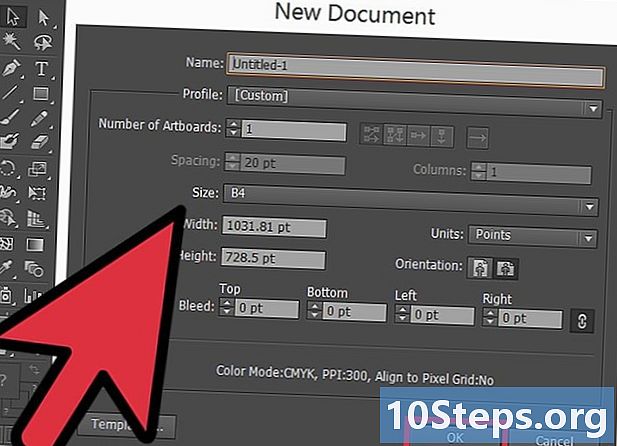
একটি দস্তাবেজ খুলুন। আপনি হয় একটি নতুন ডকুমেন্ট তৈরি করতে পারেন বা বিদ্যমান নথিটি খুলতে পারেন। -
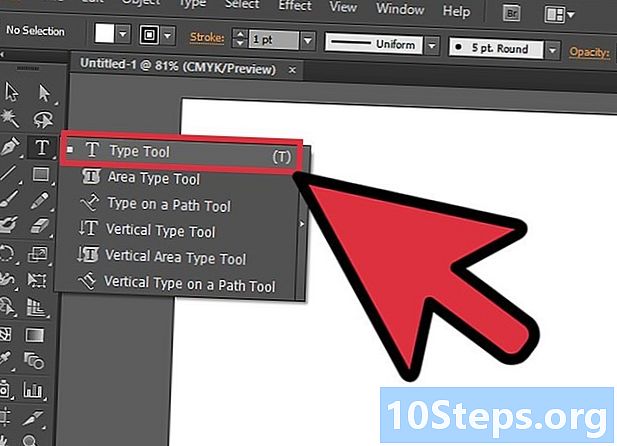
একটি বিদ্যমান ই-বক্সে ক্লিক করুন। অথবা ই (টি) সরঞ্জামটি ব্যবহার করে একটি নতুন তৈরি করুন। -
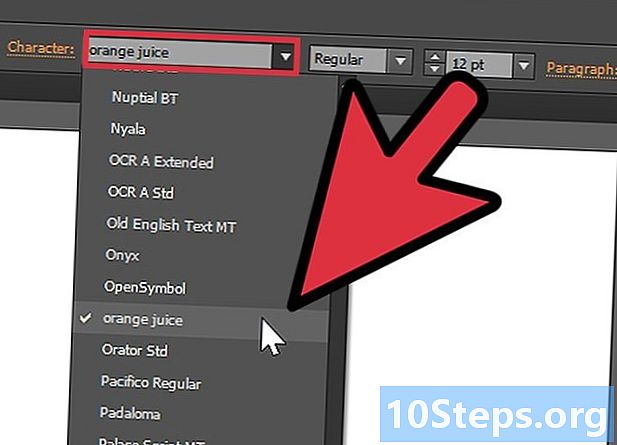
মেনু নির্বাচন করুন চরিত্র. এই মেনুটি শীর্ষ অনুভূমিক বারে রয়েছে। উপলব্ধ ফন্টগুলির তালিকা থেকে আপনার নতুন ফন্টটি নির্বাচন করুন।- দ্রষ্টব্য: আপনি মেনুতে ক্লিক করে একটি ফন্ট নির্বাচন করতে পারেন আদর্শ উপরের মেনু বার থেকে এবং তারপরে নির্বাচন করুন পুলিশ> .
-
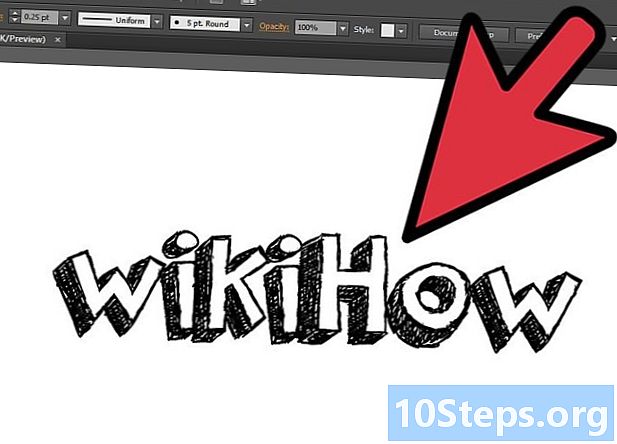
নতুন ফন্টের সাহায্যে আপনার ই টাইপ শুরু করুন। এটাই আপনার করা দরকার। আপনার কাজ রেকর্ড করতে ভুলবেন না।